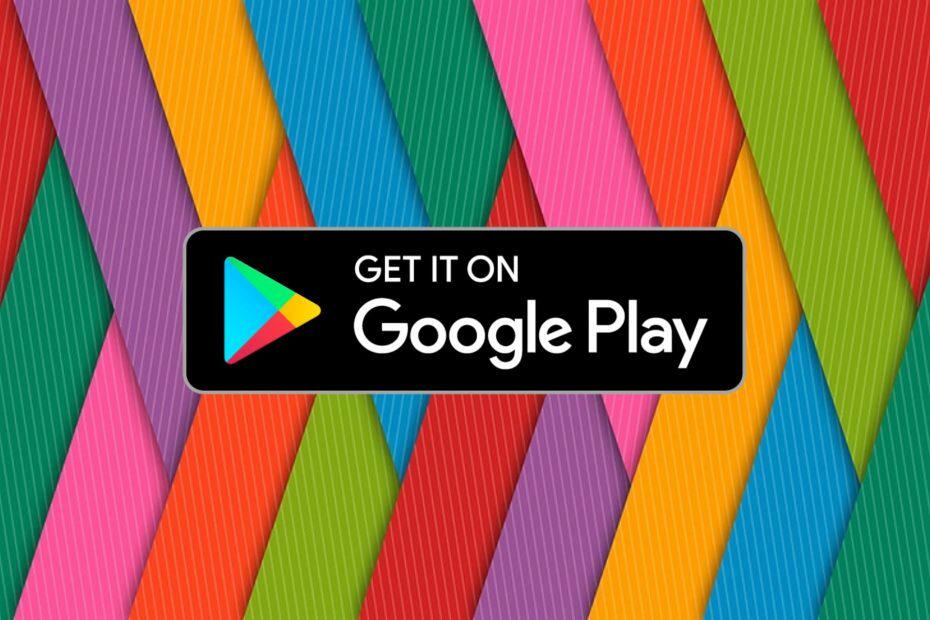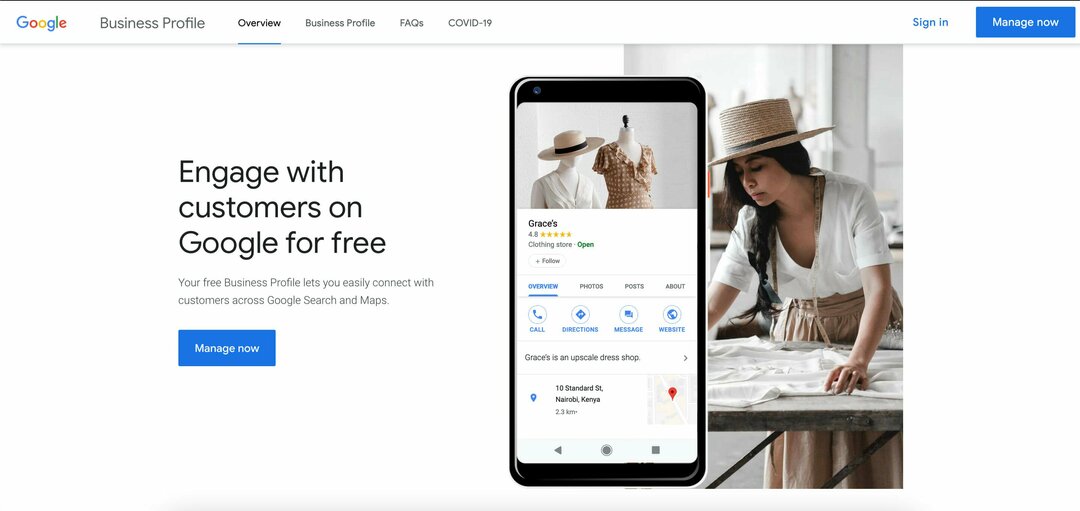- Gmail zahrnuje flexibilní vyhledávání operátory pro jeho uživatelů najít e-maily s.
- Tato příručka vám řekne, jak na to uživatelů může hledat e-maily s datem Gmailu operátory.
- Náš Web a cloud hub obsahuje velké množství článků pro Gmail a další web aplikace.
- Nebo můžete procházet další články z Gmailu a další užitečné informace v našem Webová stránka Gmailu.

Tento software opraví běžné chyby počítače, ochrání vás před ztrátou souborů, malwarem, selháním hardwaru a optimalizuje váš počítač pro maximální výkon. Opravte problémy s počítačem a odstraňte viry nyní ve 3 snadných krocích:
- Stáhněte si Restoro PC Repair Tool který je dodáván s patentovanými technologiemi (patent k dispozici tady).
- Klepněte na Začni skenovat najít problémy se systémem Windows, které by mohly způsobovat problémy s počítačem.
- Klepněte na Opravit vše opravit problémy ovlivňující zabezpečení a výkon vašeho počítače
- Restoro byl stažen uživatelem 0 čtenáři tento měsíc.
Gmail je jedním z největších aplikace pro webovou poštu pro odesílání a přijímání e-mailů.
Jednou z dobrých věcí na Gmailu je jeho flexibilní vyhledávací nástroj, který umožňuje uživatelům vyhledávat e-maily podle data různými způsoby.
Takto můžete najít své E-maily v Gmailu s vyhledáváním data.
Jak mohu vyhledávat podle data v Gmailu?
1. Vyhledejte e-maily před nebo po stanovených datech
Chcete-li zahájit tento proces, nejprve otevřete svůj účet Gmail v preferovaném prohlížeči a klikněte na tlačítko Doručená pošta / Pošta k odeslání na levé straně obrazovky.
Poté jednoduše klikněte na pole Hledat a postupujte podle kroků popsaných níže v závislosti na vašem úkolu:
Prohledávejte e-maily před konkrétním datem

- Enter dříve: RRRR / MM / DD do vyhledávacího pole a stisknutím klávesy Enter vyhledejte e-maily s datem před stanoveným datem.
- Nahradit RRRR / MM / DD při tomto hledání se skutečným datem.
Například zadávání před: 2020/02/23 najde e-maily přijaté / odeslané po 2. únoru 2020.
Prohledávejte e-maily po určitém datu
Spusťte skenování systému a objevte potenciální chyby

Stáhněte si Restoro
Nástroj pro opravu PC

Klepněte na Začni skenovat najít problémy se systémem Windows.

Klepněte na Opravit vše opravit problémy s patentovanými technologiemi.
Spusťte skenování počítače pomocí nástroje Restoro Repair Tool a vyhledejte chyby způsobující bezpečnostní problémy a zpomalení. Po dokončení skenování proces opravy nahradí poškozené soubory novými soubory a součástmi systému Windows.

Chcete-li hledat e-maily po určitém datu, zadejte po: RRRR / MM / DD do vyhledávacího pole a po nahrazení formátu data skutečným datem, které vás zajímá, stiskněte klávesu Enter.
Například zadávání po: 2020/02/23 najde e-maily přijaté / odeslané po 2. únoru 2020.
Prohledávejte e-maily před a po určitém datu
Typ po: RRRR / MM / DD před: RRRR / MM / DD do vyhledávacího pole.
Například zadávání po: 2020/01/01 před: 2020/05/01 najde e-maily s datem od 1. ledna 2020 do 1. května 2020.
Poznámka: Můžete také kombinovat tato vyhledávání podle data s klíčovými slovy přidáním klíčových slov pro vyhledávání na jejich konec. Například zadávání po: 2020/01/01 fotbal najde e-maily přijaté po 1. lednu 2020, které v nich obsahují fotbalové klíčové slovo.
2. Vyhledejte e-maily starší nebo novější než zadané období
- Vyberte svou Doručenou poštu v Gmailu nebo Odeslané a vyhledejte e-maily.
- Klikněte do vyhledávacího pole v horní části Gmailu.
- Enter older_than: 3 m vyhledávat e-maily přijaté před více než třemi měsíci. Chcete-li vyhledat e-maily přijaté před více než třemi dny nebo lety, budete muset zadat older_than: 3d nebo older_than: 2r.

- Chcete-li vyhledat e-maily přijaté nebo odeslané méně než tři měsíce, zadejte newer_than: 3 m do vyhledávacího pole. Nahraďte písmeno M v tomto vyhledávacím dotazu písmenem Y nebo D na roky a dny.
- Můžete také kombinovat newer_than a starší vyhledávací dotazy s těmi po a před. Například zadávání po: 8. 8. 2019 older_than 3 měsíce najde e-maily přijaté po 1. srpnu 2019, které jsou ve vaší e-mailové schránce déle než tři měsíce.
3. Vyhledávejte e-maily v epochách
- Otevřete epochu stránka převaděče ve webovém prohlížeči.
- Zadejte konkrétní datum a čas v rámci lidského data do polí časových razítek zobrazených přímo níže.

- Klikněte na ikonu Lidské datum do časového razítka knoflík.
- Zkopírujte časové razítko epochy pro datum a čas zadané pomocí klávesové zkratky Ctrl + C. Toto časové razítko můžete vložit do vyhledávání v Gmailu pomocí klávesové zkratky Ctrl + V.
- Dále otevřete Stránka Gmailu.
- Nyní můžete do svých vyhledávacích dotazů pro časová vyhledávání zahrnout vaše epochová časová razítka. Například zadávání po: 1599831840 dříve: 1599846240 ve vyhledávacím poli služby Gmail naleznou e-maily přijaté mezi 13:44 a 17,44 hod. dne 9/11/2020 (GMT).
4. Hledejte e-maily podle data pomocí nabídky filtrů
- Kliknutím na malou šipku napravo od vyhledávacího pole služby Gmail otevřete nabídku filtrů zobrazenou přímo níže.

- Klikněte na ikonu Datum v rámci pole pro výběr období, do kterého má vyhledávání e-mailů spadat.
- Poté vyberte tlačítko kalendáře a vyberte datum, na kterém má být vyhledávání založeno. Například výběr 6 měsíců a 2020/09/11 vyhledá e-maily s datem do šesti měsíců od 11. září 2020.
- Klepněte na Vyhledávání vybrat Všechny zprávy. Případně můžete vybrat Doručená pošta nebo Poslat mail možnosti.

- Pokud hledáte e-maily, které obsahují konkrétní frázi, zadejte klíčové slovo do pole Uveďte slova Textové pole.
- Vybrat Má přílohu Pokud hledáte soubory s přílohami.
- Do pole zadejte e-mailovou adresu Z pole, pokud hledáte od někoho e-maily.
- Klikněte na ikonu Dokončit tlačítko pro vyhledávání.
Gmail tedy zahrnuje několik užitečných operátorů, kteří vyhledávají e-maily podle data. Alternativně můžete e-maily vyhledávat podle data pomocí Gmailu filtr Jídelní lístek.
E-maily v Gmailu můžete rychle najít oběma způsoby.
 Stále máte problémy?Opravte je pomocí tohoto nástroje:
Stále máte problémy?Opravte je pomocí tohoto nástroje:
- Stáhněte si tento nástroj pro opravu PC hodnoceno skvěle na TrustPilot.com (stahování začíná na této stránce).
- Klepněte na Začni skenovat najít problémy se systémem Windows, které by mohly způsobovat problémy s počítačem.
- Klepněte na Opravit vše opravit problémy s patentovanými technologiemi (Exkluzivní sleva pro naše čtenáře).
Restoro byl stažen uživatelem 0 čtenáři tento měsíc.